教你怎么在几何画板软件里绘制大括号的窍门
发布时间:2015-09-17 21:23:45作者:知识屋
这节内容由电脑技术吧为大家讲解"教你怎么在几何画板软件里绘制大括号的窍门"希望能帮助到大家!
一、竖直大括号
1、打开几何画板界面,选择侧边栏“自定义工具”——其他工具——竖直大括号。
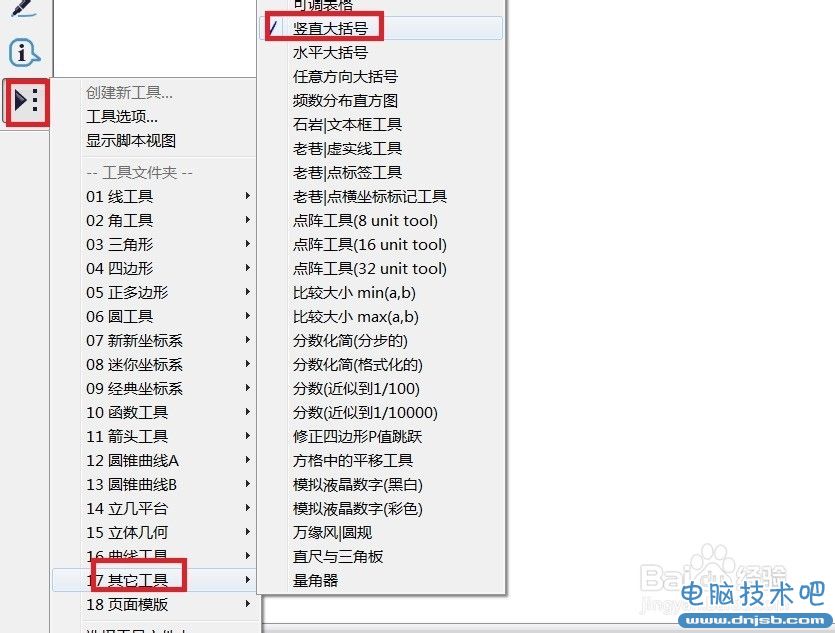
2、先单击一点确定大括号的一个端点,然后拖动鼠标确定大括号的大小即可。
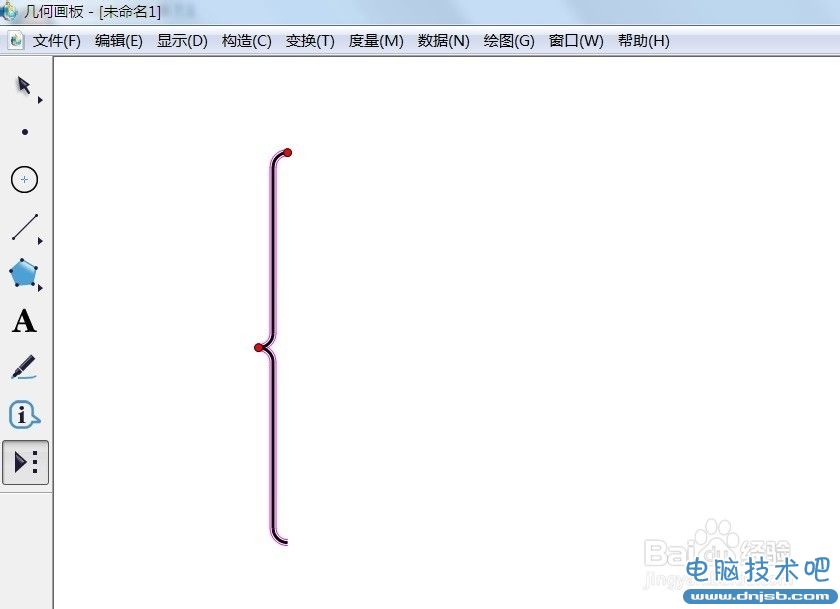
二、水平大括号
1、打开几何画板界面,选择侧边栏“自定义工具”——其他工具——水平大括号。
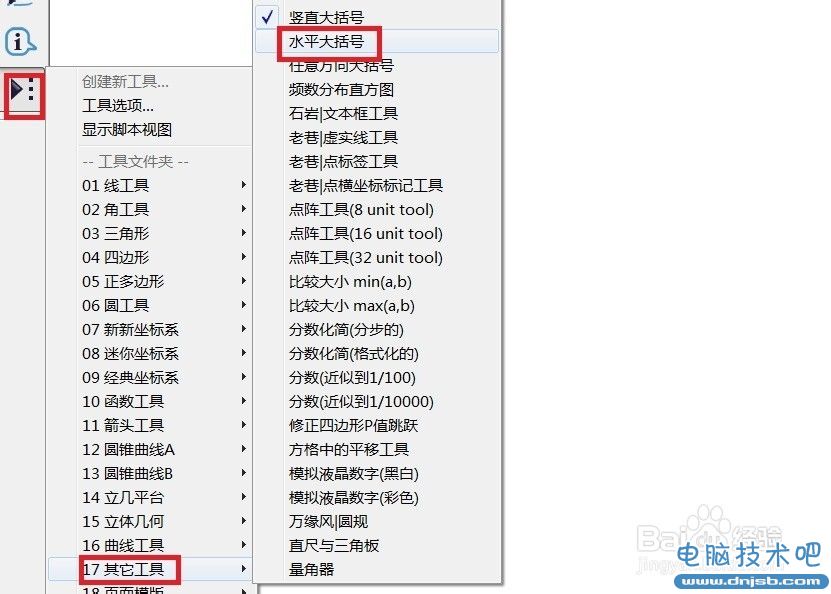
2、先单击一点确定大括号的一个端点,然后拖动鼠标确定大括号的大小即可。
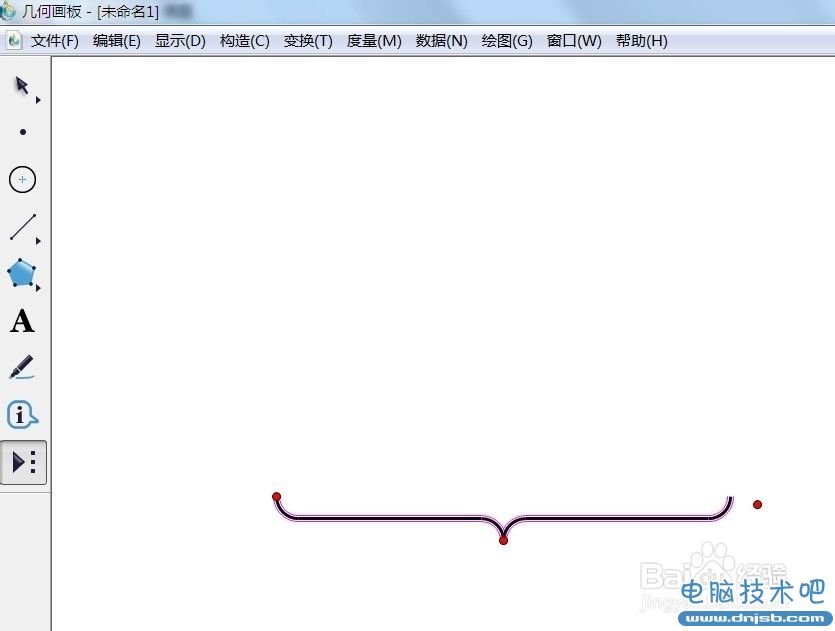
三、任意大括号
1、打开几何画板界面,选择侧边栏“自定义工具”——其他工具——任意大括号。
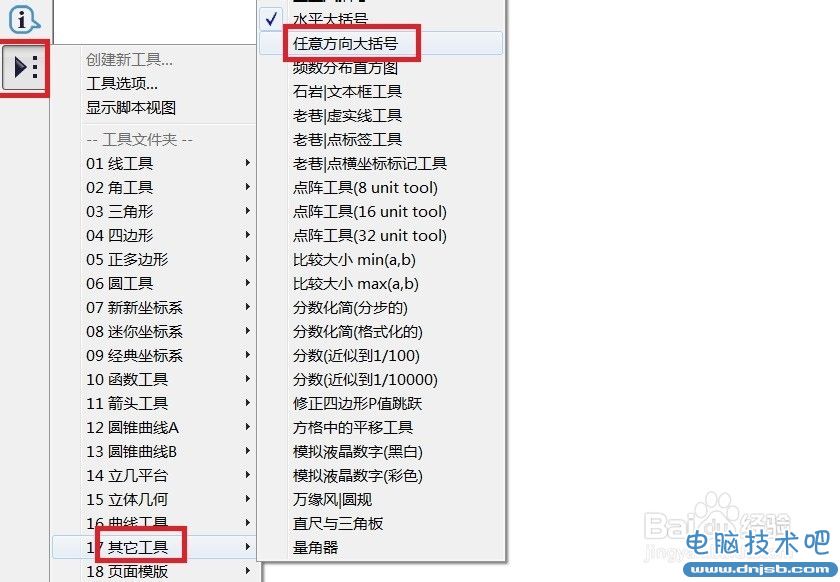
2、先单击一点确定大括号的一个端点,然后拖动鼠标确定大括号的大小和方向即可。
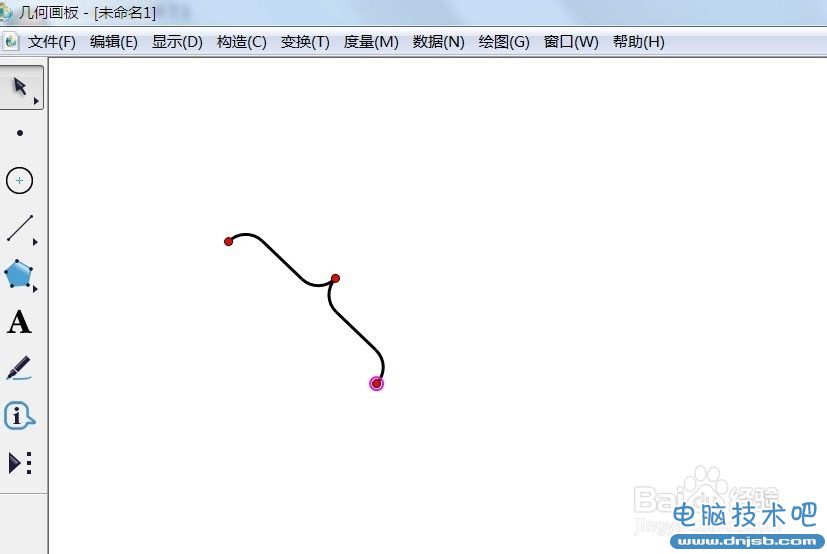
(免责声明:文章内容如涉及作品内容、版权和其它问题,请及时与我们联系,我们将在第一时间删除内容,文章内容仅供参考)
知识阅读
软件推荐
更多 >-
1
 Office2010打开慢速度怎么办?
Office2010打开慢速度怎么办?2013-11-15
-
2
如何将WPS演示文稿中的多张幻灯片打印在一张纸上?
-
3
没有截图工具怎么办?WPS表格2013同样可以完成
-
4
office2013在哪下载? Office 2013 各国语言版下载大全
-
5
WPS演示2013中的排练计时功能使用方法介绍
-
6
在指定WPS演示2013幻灯片页面停止播放背景音乐
-
7
Office2013密钥免费领!Office2013激活教程
-
8
高效工作必备!Office 2010操作小技巧
-
9
什么是Visio? Office Visio是什么?
-
10
PDF电子表格的应用特性与优势


















































